Cómo instalar y configurar BuddyPress en WordPress: una guía paso a paso
WordPress es utilizado en un impresionante 43% de todos los sitios web del planeta. Eso es una cifra significativa y es probable que no se mueva en algún tiempo. ¿Por qué? Porque WordPress no solo es increíblemente fácil de usar, sino también muy flexible. Lo que alguna vez fue simplemente una plataforma de blogs se ha convertido en un marco para ayudarte a construir casi cualquier tipo de sitio, desde sitios de comercio electrónico hasta blogs, bueno, lo que sea, y WordPress lo puede hacer.

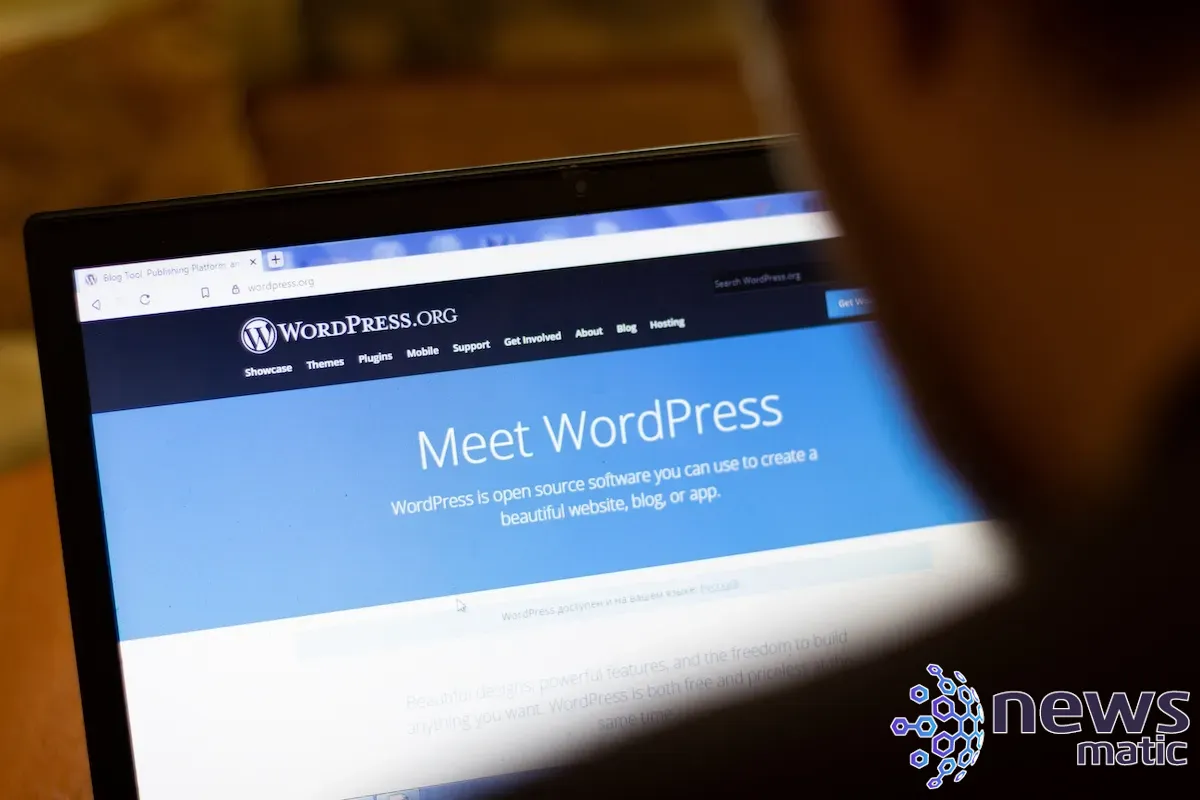
Un ejemplo claro es BuddyPress, un plugin de WordPress que agrega características de redes sociales a tu sitio. Este único plugin gratuito añade:
- Perfiles de usuarios
- Amistad
- Grupos
- Mensajes privados
- Flujos de actividad
- Blogs de usuarios
- Foros de discusión
Si eres una empresa, BuddyPress puede convertir eficazmente un sitio de WordPress en una plataforma social interna que permitiría a los miembros del equipo contar con un lugar para conectarse, comunicarse e incluso colaborar. Si no estás dentro de una empresa, BuddyPress te puede ayudar a crear tu propia red social para los fans de tu trabajo, amigos o familia.
Entonces, ¿cómo puedes obtener BuddyPress? Te lo voy a mostrar.
Lo que necesitarás para instalar BuddyPress
Lo único que necesitarás para hacer esto funcionar es una versión actualizada y en funcionamiento de WordPress y un usuario administrador del sitio. Eso es todo. Vamos a ponernos manos a la obra.
 Rompiendo barreras: Empleados desafían políticas y utilizan herramientas personales para compartir archivos en el trabajo
Rompiendo barreras: Empleados desafían políticas y utilizan herramientas personales para compartir archivos en el trabajoCómo instalar el plugin BuddyPress
Inicia sesión en tu sitio de WordPress como un usuario administrador. Lo más probable es que la URL de la página de administración sea http://DOMINIO/wp-admin, donde DOMÍNIO es el DOMINIO o la dirección IP del servidor de alojamiento.
Una vez que hayas iniciado sesión, haz clic en "Plugins" en la navegación izquierda para desplegar el menú. A continuación, deberías ver "Añadir nuevo" (Figura A).
Figura A
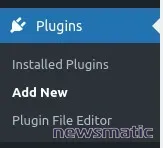
Haz clic en "Añadir nuevo" y, en la ventana resultante (Figura B), escribe "BuddyPress" en el campo de búsqueda.
Figura B
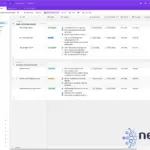 Cómo crear un rastreador de proyectos con Airtable: guía paso a paso
Cómo crear un rastreador de proyectos con Airtable: guía paso a paso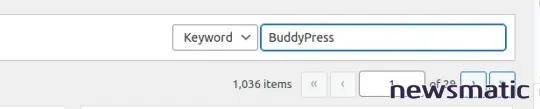
Cuando aparezca el plugin BuddyPress, haz clic en "Instalar ahora" (Figura C).
Figura C
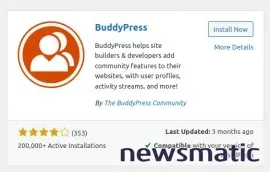
Después de que se complete la instalación, haz clic en "Activar ahora" para finalizar.
Cómo configurar BuddyPress
Haz clic en "Plugins" en la navegación izquierda, encuentra la entrada de BuddyPress y haz clic en "Ajustes" para abrir la página de ajustes de BuddyPress (Figura D).
 El éxito de OpenSearch: un nuevo enfoque de Amazon Web Services en el código abierto
El éxito de OpenSearch: un nuevo enfoque de Amazon Web Services en el código abiertoFigura D
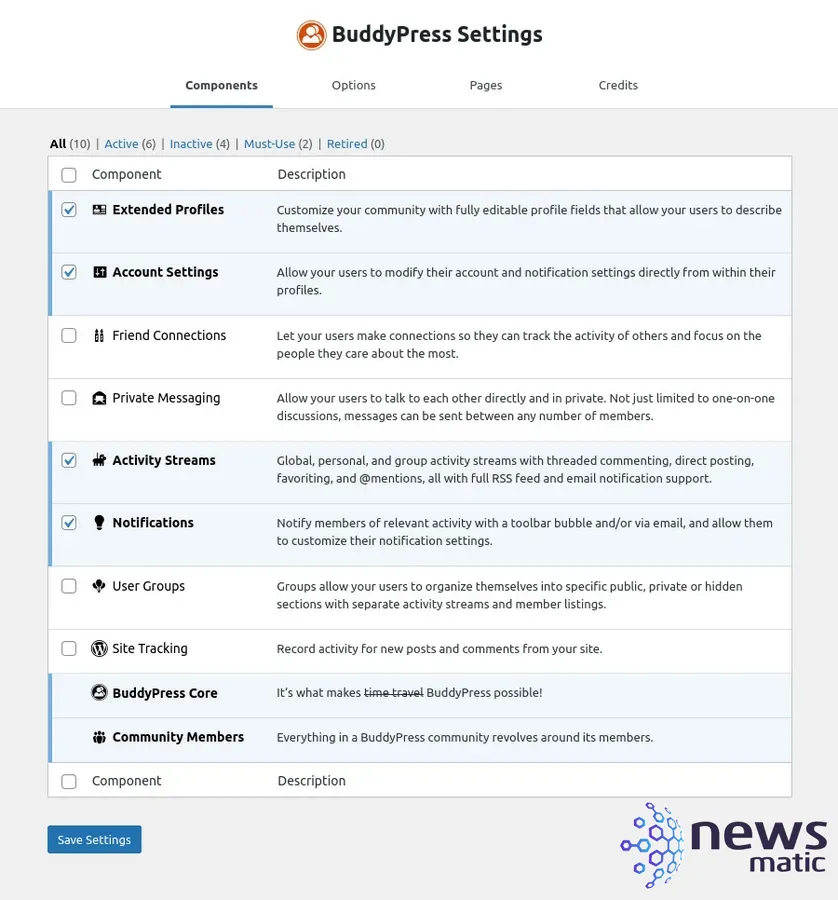
Revisa todas las pestañas y realiza los cambios que desees en BuddyPress. Ten en cuenta que si haces algún cambio en una pestaña, debes hacer clic en "Guardar ajustes" antes de pasar a otra pestaña, de lo contrario se perderán tus cambios en la pestaña anterior.
Cómo agregar elementos de BuddyPress a tu sitio
Ahora que BuddyPress está instalado, tendrás que agregar widgets del plugin a tu sitio. Ten en cuenta que el aspecto y la funcionalidad de estos widgets dependerán del tema que hayas elegido. Si encuentras que BuddyPress no funciona bien con el tema que has aplicado, es posible que tengas que buscar otro o hacer que te diseñen uno específicamente para ti.
Dicho esto, expande el menú "Apariencia" en la navegación izquierda y haz clic en "Widgets" (Figura E).
Figura E
 Cómo usar una tabla de fechas en Power BI para análisis de tiempo
Cómo usar una tabla de fechas en Power BI para análisis de tiempo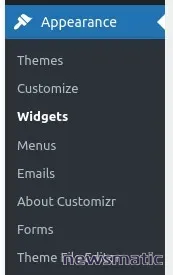
Haz clic en el símbolo "+" a la derecha de "Widgets" en la esquina superior izquierda y luego desplázate hacia abajo hasta que veas la entrada de BuddyPress (Figura F).
Figura F
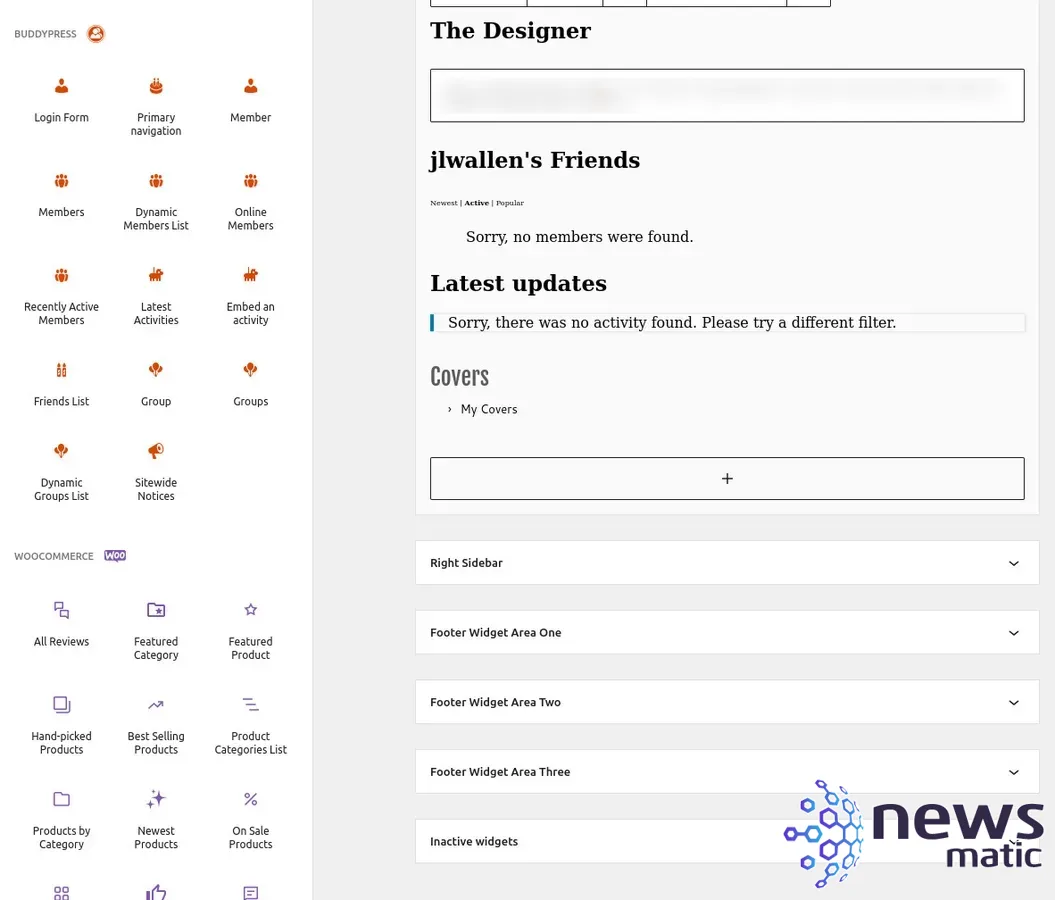
Arrastra cualquiera de los widgets a cualquiera de las secciones del panel central para agregarlos a tu sitio. Elige los widgets y su ubicación cuidadosamente. Una vez que hayas terminado, haz clic en "Actualizar" en la esquina superior derecha para guardar los cambios.
Si encuentras que BuddyPress no funciona como se esperaba, eso puede deberse al tema que has elegido para tu sitio. Esto puede requerir que busques un tema que sea 100% compatible con el plugin. He encontrado que algunos temas, como Customizr, no son tan compatibles como deberían ser. Esto significa que requerirá un poco de prueba y error para que funcione correctamente.
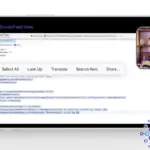 Cómo copiar texto de un video en iOS 16
Cómo copiar texto de un video en iOS 16Esto también significa que la mayor parte del tiempo dedicado a la configuración de BuddyPress se invertirá en agregar widgets a tu sitio y descubrir en qué sección se adaptan mejor y dónde pueden funcionar dentro de tu tema. Sin embargo, si estás buscando agregar un componente de redes sociales a tu sitio de WordPress, BuddyPress definitivamente vale la pena el tiempo que invertirás.
En Newsmatic nos especializamos en tecnología de vanguardia, contamos con los artículos mas novedosos sobre Software, allí encontraras muchos artículos similares a Cómo instalar y configurar BuddyPress en WordPress: una guía paso a paso , tenemos lo ultimo en tecnología 2023.

Artículos Relacionados